Risolvere i problemi relativi alla penna di Surface Hub
Se si verificano problemi con la penna di Surface Hub, seguire la procedura di risoluzione dei problemi in questa pagina.
- Prima di tutto, assicurati che la penna abbia una batteria funzionante. Se la luce dell'indicatore sulla penna mostra il bianco tinta unita, la penna è pronta per l'uso. Se la luce dell'indicatore mostra un rosso solido o nessuna luce, sostituire la batteria sulla penna. La penna Surface Hub 2S richiede una singola batteria AAA.
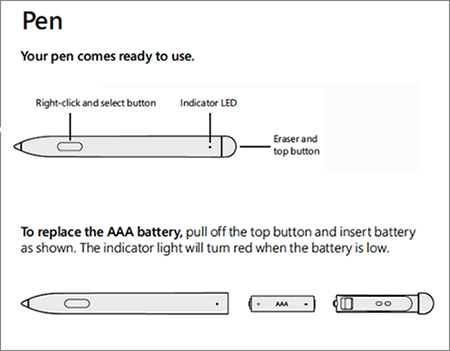
- Se la penna non funziona come previsto, associarla a Surface Hub 2S tramite Bluetooth per assicurarsi che esegua il firmware più recente. Premere e tenere premuto il tasto Gomma e il pulsante superiore fino a quando la luce dell'indicatore lampeggia. In questo modo la penna può essere individuabile tramite Bluetooth.
Suggerimento
Se la luce dell'indicatore non inizia a lampeggiare (anche con una nuova batteria), provare a ricollegare il tappo della gomma.
Passare a Impostazioni>di accesso come amministratore e selezionare Dispositivi (Bluetooth, stampanti, mouse).
Assicurarsi che Bluetooth sia attivato .
Se la penna è già connessa a Surface Hub, la penna di Surface Hub dovrebbe essere elencata in Mouse, tastiera & penna.
Se la penna non è elencata qui, selezionare il + pulsante Aggiungi Bluetooth o un altro dispositivo.
Una volta visualizzata la penna di Surface Hub elencata nei risultati, puoi aggiungere la penna da qui.
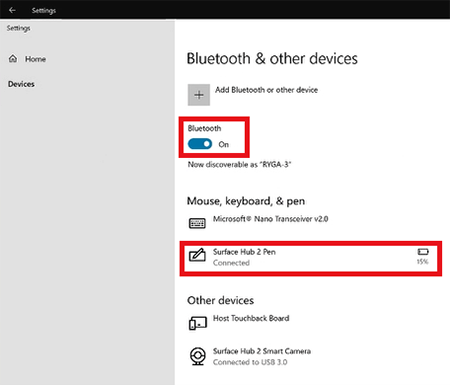
Per visualizzare il livello della batteria per la penna, passare a Tutte le app>Surface> selezionare la penna di Surface Hub 2S.
Assicurarsi che il firmware della penna di Surface Hub 2S sia aggiornato, come descritto qui: Aggiornare il firmware della penna in Surface Hub 2S
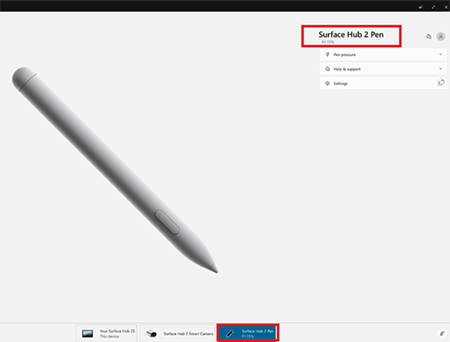
Puoi anche regolare le impostazioni di pressione per la penna nell'app Surface sotto l'elenco a discesa Pressione della penna :
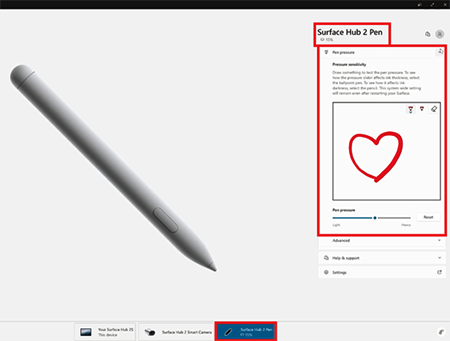
Richieste di supporto
Se non riesci ancora a usare la penna con Surface Hub 2S, dovrai acquisire una penna sostitutiva. Il primo passaggio consiste nell'identificare lo stato della garanzia del dispositivo usando il numero di serie di Surface Hub 2S.
Suggerimento
È possibile trovare il numero di serie all'esterno della confezione, sul display dal cavo di alimentazione o usando l'app Surface.
Se la garanzia per Surface Hub 2S è scaduta, puoi ordinare una penna sostitutiva direttamente tramite Microsoft Store.
Se il dispositivo è ancora coperto da garanzia, creare una richiesta di supporto e includere gli elementi seguenti perché consentirà di velocizzare il processo:
- Risultati della procedura di risoluzione dei problemi in questa pagina.
- Indirizzo di spedizione e informazioni di contatto del destinatario.
- Numero di serie di Surface Hub 2S (non della penna stessa).
Commenti e suggerimenti
Presto disponibile: Nel corso del 2024 verranno gradualmente disattivati i problemi di GitHub come meccanismo di feedback per il contenuto e ciò verrà sostituito con un nuovo sistema di feedback. Per altre informazioni, vedere https://aka.ms/ContentUserFeedback.
Invia e visualizza il feedback per